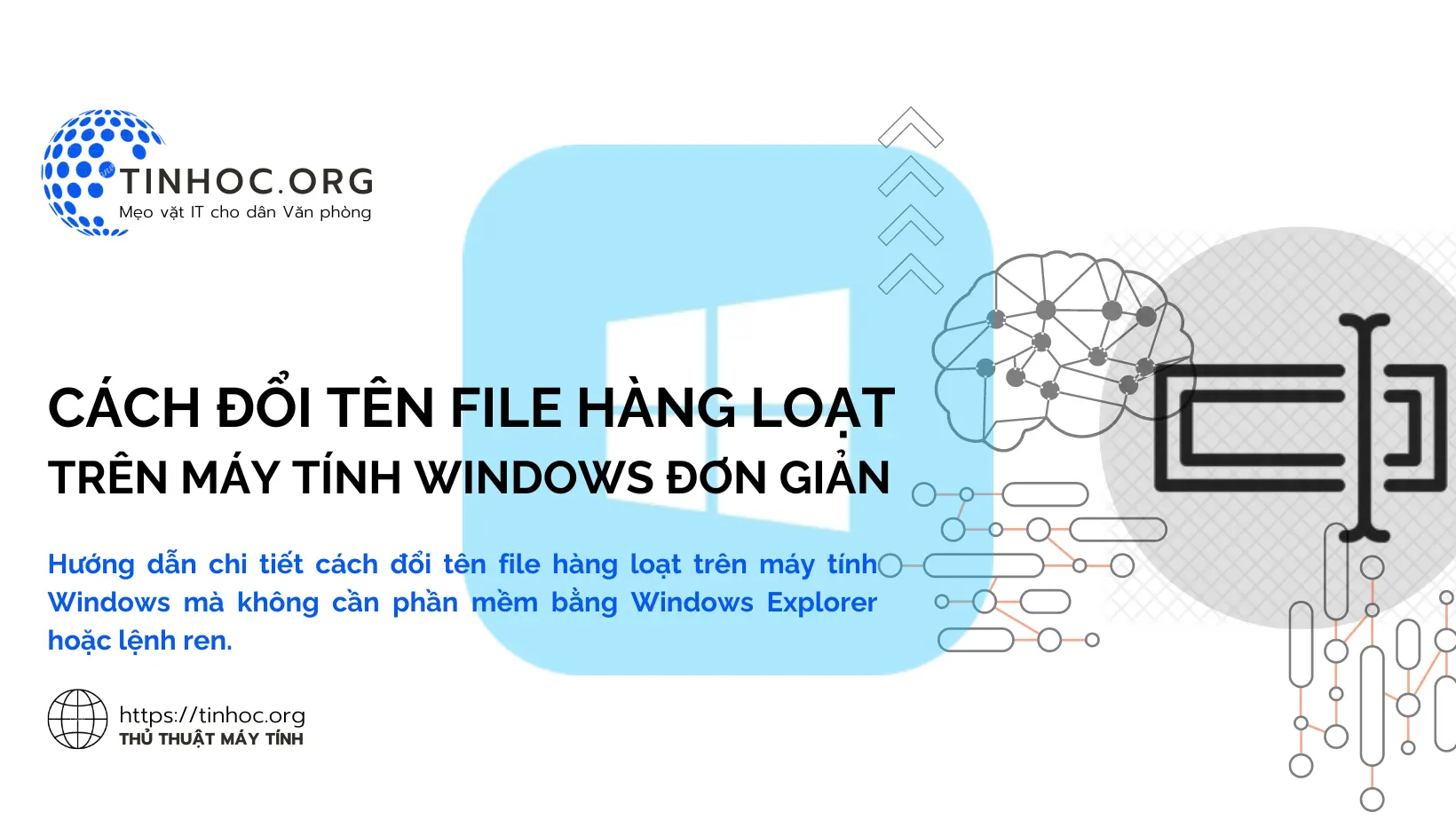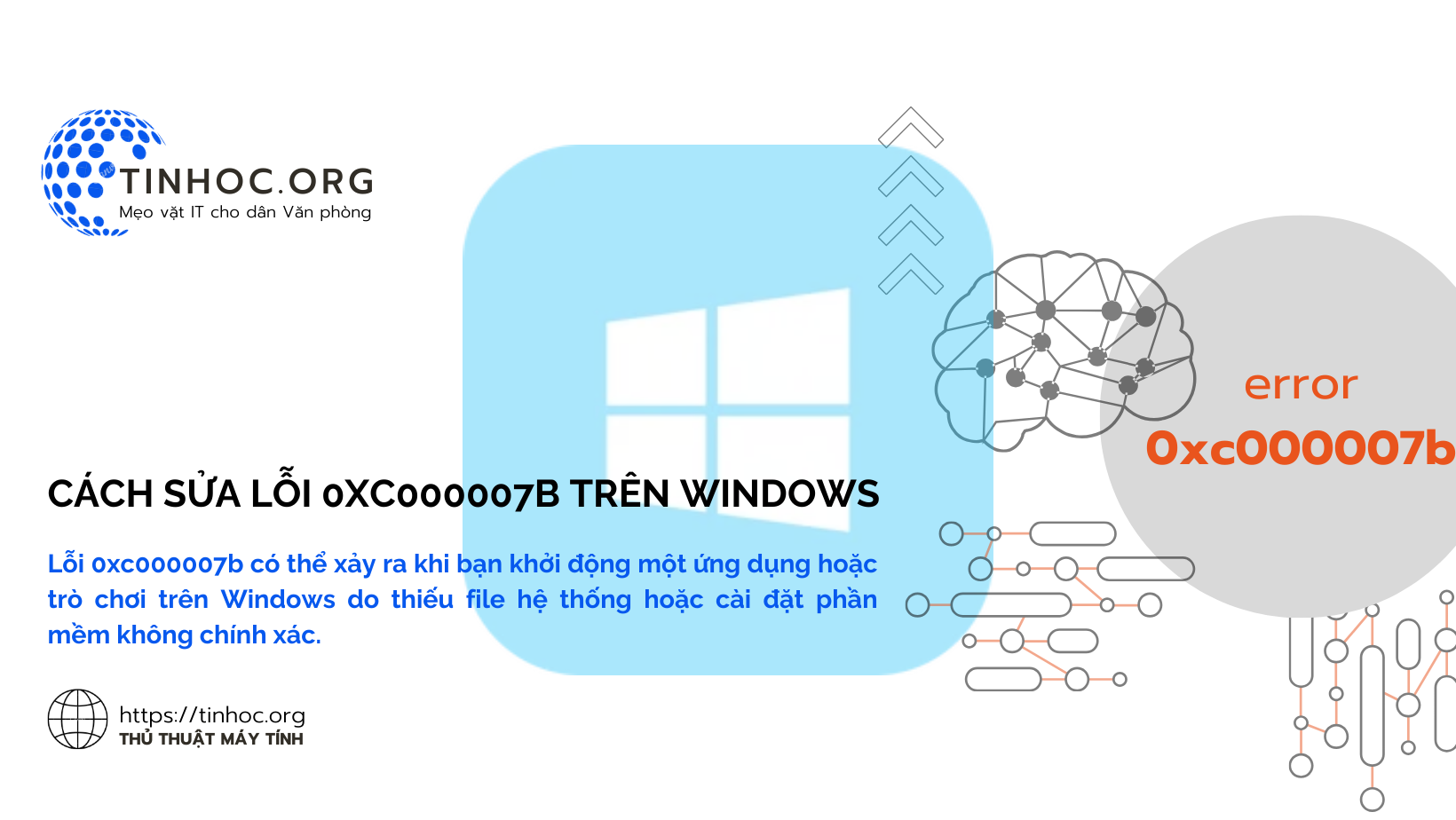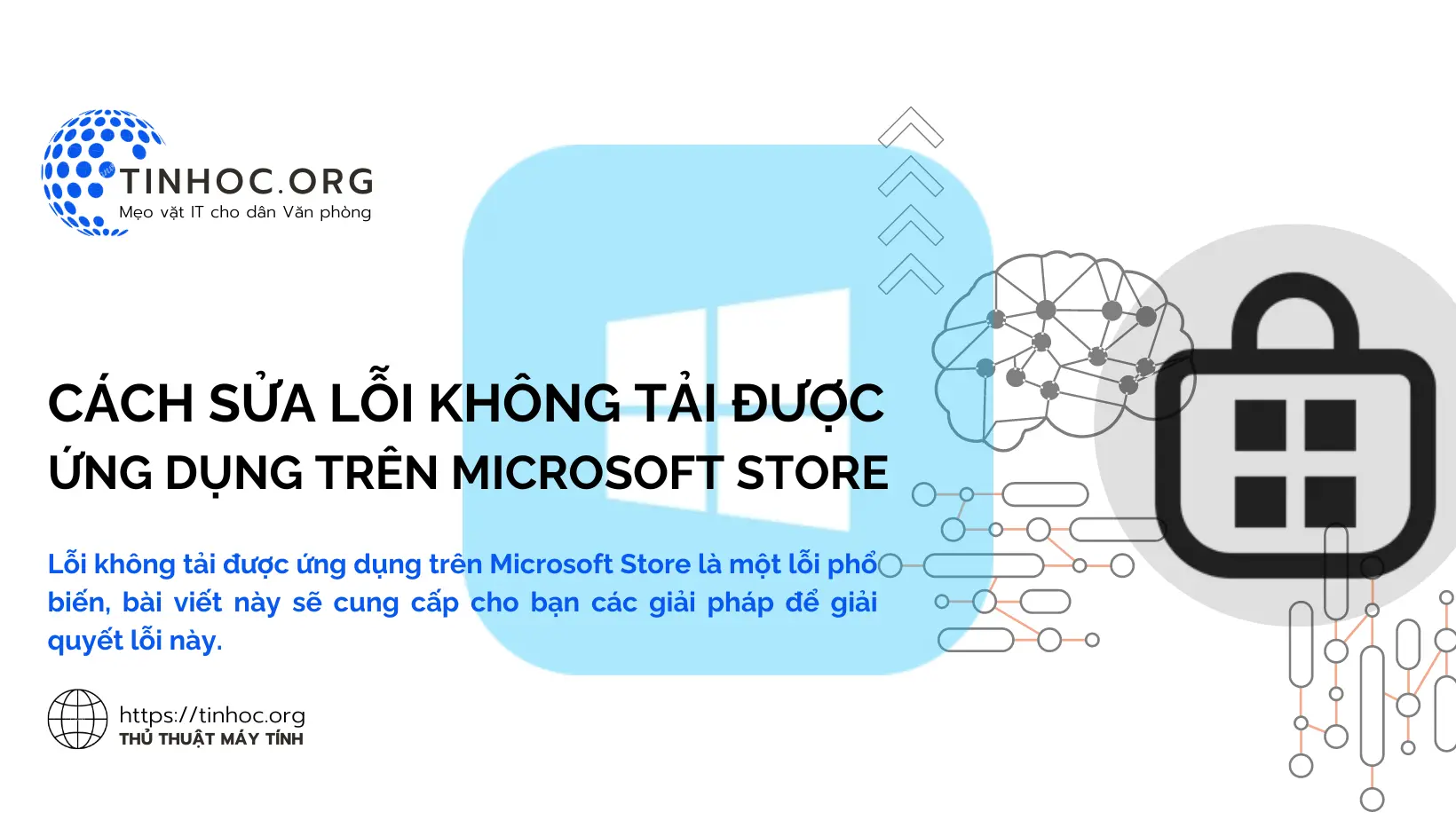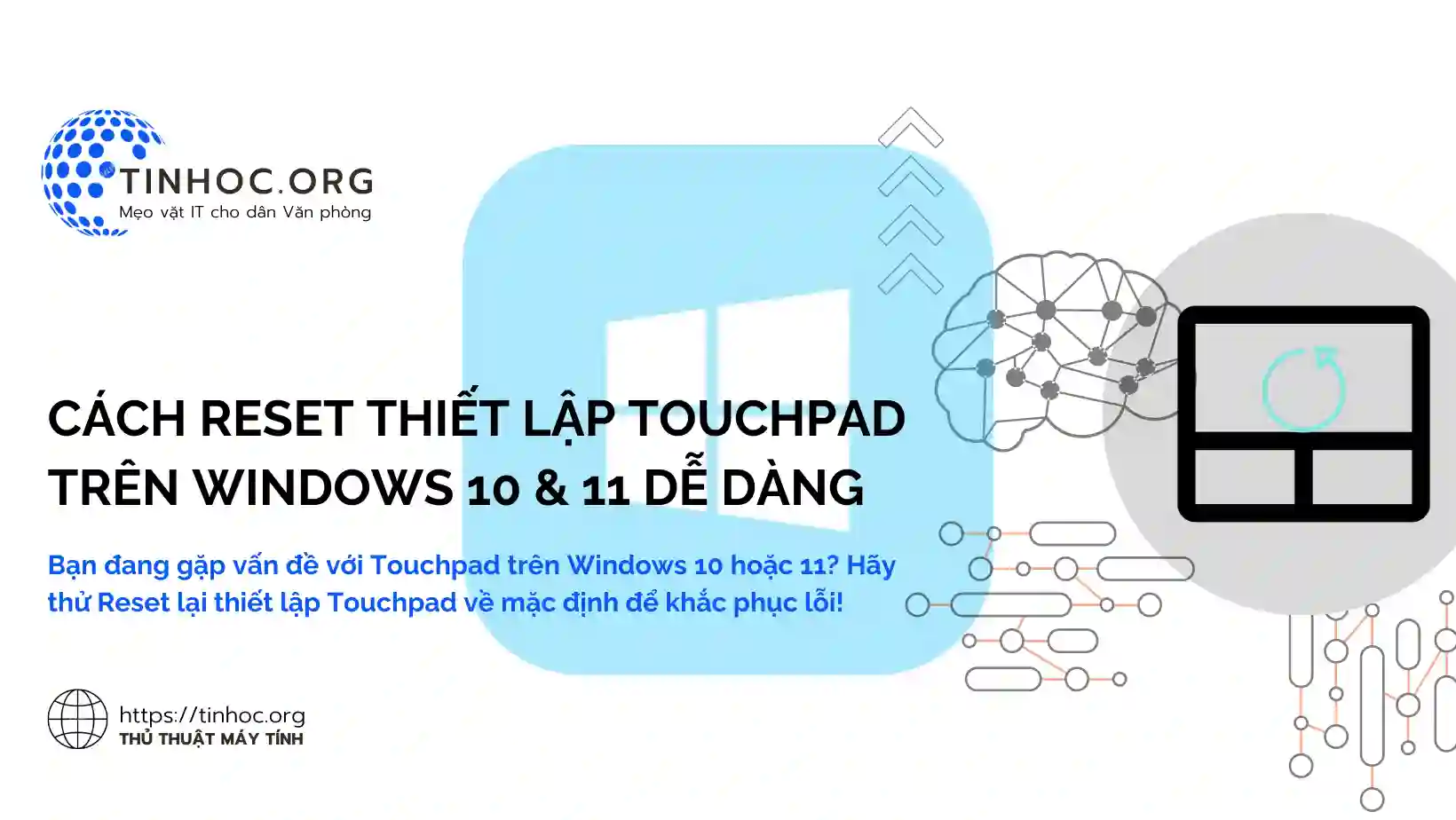Pin laptop bị phồng: Nguyên nhân và cách khắc phục
Hướng dẫn chi tiết cách nhận biết, xử lý và hạn chế pin laptop bị phồng, giúp bạn bảo vệ an toàn cho bản thân và thiết bị.
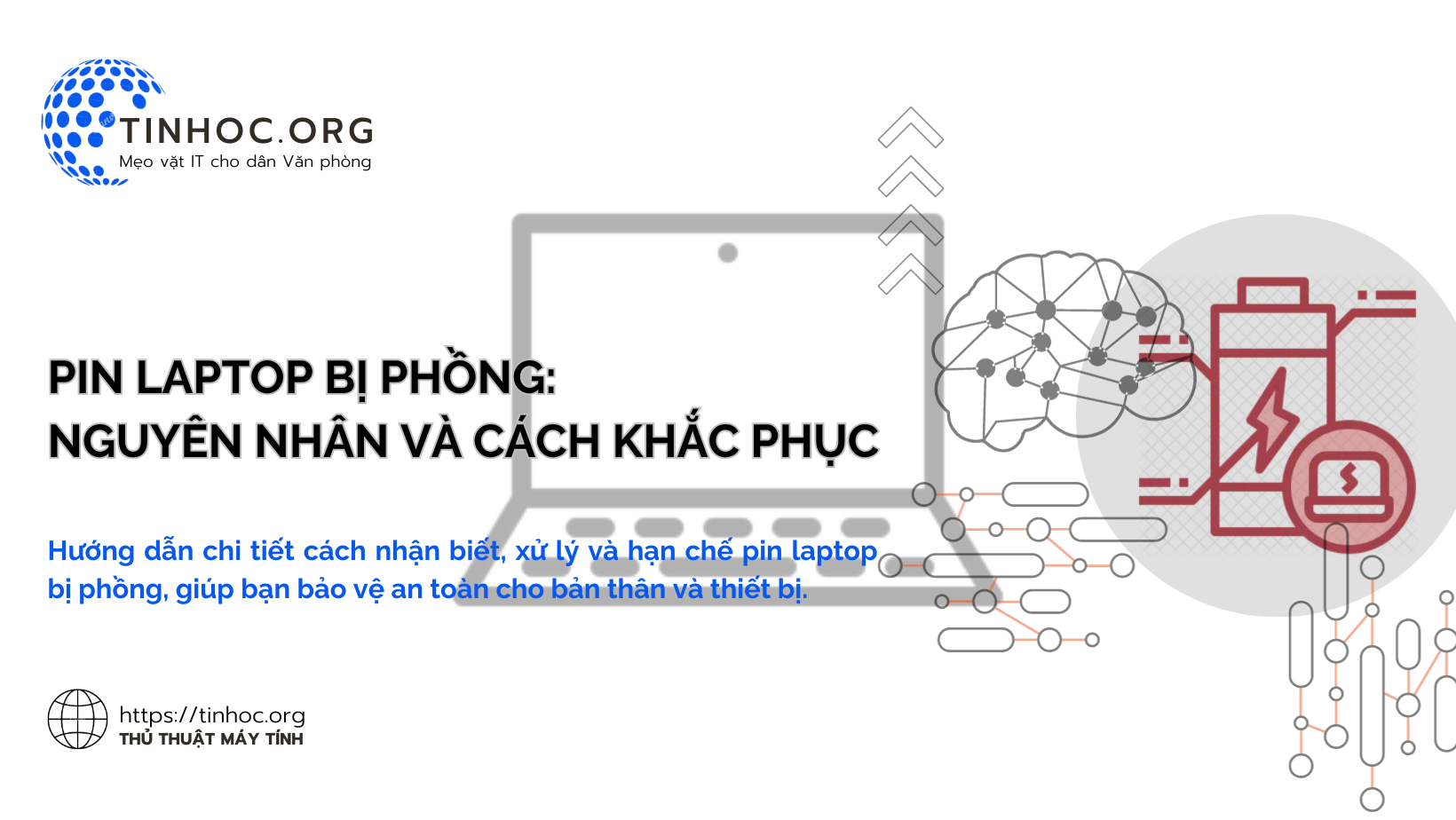
I. Nguyên nhân pin laptop bị phồng
Pin laptop bị phồng có thể do nhiều nguyên nhân, bao gồm:
1. Lỗi sản xuất
Đây là nguyên nhân phổ biến nhất khiến pin laptop bị phồng.
Lỗi sản xuất có thể do các yếu tố như sử dụng vật liệu kém chất lượng, quy trình sản xuất không đảm bảo,...
2. Sử dụng pin không đúng cách
Sử dụng pin không đúng cách cũng có thể khiến pin laptop bị phồng, chẳng hạn như:
-
Sạc pin quá đầy hoặc quá cạn
-
Sử dụng pin trong môi trường nhiệt độ cao
-
Sử dụng pin bị va đập, rơi rớt
-
Sử dụng pin đã hết hạn sử dụng
3. Tác nhân bên ngoài
Tác nhân bên ngoài cũng có thể khiến pin laptop bị phồng, chẳng hạn như:
-
Rò rỉ chất điện phân trong pin
-
Pin bị tiếp xúc với hóa chất
-
Pin bị cháy
II. Dấu hiệu nhận biết pin laptop bị phồng
Dưới đây là một số dấu hiệu nhận biết pin laptop bị phồng:
-
Vỏ pin bị nhô lên hoặc cong vênh
-
Pin có kích thước lớn hơn bình thường
-
Pin có trọng lượng nặng hơn bình thường
-
Pin phát ra âm thanh lạ
-
Pin có mùi khét
III. Cách xử lý pin laptop bị phồng
Khi phát hiện pin laptop bị phồng, bạn cần thực hiện các bước sau:
1. Ngưng sử dụng ngay lập tức
Pin laptop bị phồng có thể gây ra cháy nổ, vì vậy bạn cần ngưng sử dụng ngay lập tức.
2. Tháo pin khỏi laptop
Tháo pin khỏi laptop để đảm bảo an toàn.
3. Bảo quản pin ở nơi an toàn
Bảo quản pin ở nơi khô ráo, thoáng mát, tránh xa các nguồn nhiệt.
Nếu pin laptop bị phồng nhẹ, bạn có thể mang pin đến trung tâm bảo hành để được kiểm tra và sửa chữa.
Tuy nhiên, nếu pin laptop bị phồng nặng, bạn cần thay pin mới.
IV. Lưu ý khi sử dụng pin laptop
Để hạn chế nguy cơ pin laptop bị phồng, bạn cần lưu ý những điều sau:
-
Sử dụng pin đúng cách:
-
Sạc pin đến 80-90% và rút sạc khi pin đầy.
-
Tránh sử dụng pin trong môi trường nhiệt độ cao.
-
Không sử dụng pin bị va đập, rơi rớt.
-
-
Kiểm tra pin thường xuyên: Kiểm tra pin thường xuyên để phát hiện sớm các dấu hiệu bất thường.
-
Thay pin mới định kỳ: Thay pin mới sau 2-3 năm sử dụng.
Có thể bạn sẽ thích:
Thông tin bài viết
| Tác giả | Chuyên mục | Thẻ | Cập nhật | Lượt xem |
|---|---|---|---|---|
- | 616 |